VNC远程Linux使用说明
VNC (Virtual Network Computing)是虚拟网络计算机的缩写。VNC基本上是属于一种显示系统,也就是说他能将完整的窗口界面通过网络,传输到另一台计算机的屏幕上。类似于Windows的远程桌面。 VNC在Redhat Linux系统里是已经集成当中的。
首先在本机安装VNC软件工具包包。安装提示点下一步就可以,安装过程整会提示选择安装VNCserver和VNCviewer,VNCserver服务程序必须在在主(或遥控)计算机上运行。只能作为使用者(不需要根用户身份)使用此项服务。VNCviewer本地应用程序,用于远程接入运行vncserver的计算机并显示其环境。需要知道远程计算机的IP地址和
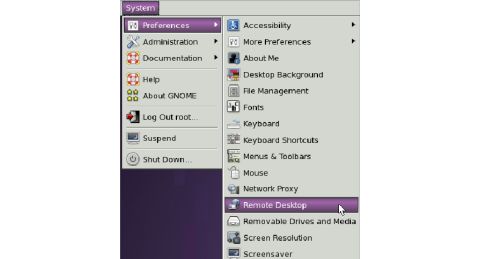
vncserver设定的密码。
安装完VNC客户端,现在需要在Linux的VNC服务器上设置一下,如下图点击进去,单击Remote Desktop。
或者在命令行界面下输入vino-preferences也可以,打开后如下图在Sharing的两项中,Allow other users to view your desktop是允许其他用户浏览你的桌面。Allow other users to control your desktop是允许其他用户控制你的桌面。两项都勾选。 Security里面第一项勾选后,如果有远程连接,系统会弹出提示框,单击确认后才,远程用户才可以开始使用。第二项是密码设置,设置完密码就可以使用了。
在客户端打开VNCviewer,如下图所示
输入VNC服务器的IP地址及端口,点确定,输入密码,显示了Linux远程画
面了,如下图所示


:
可以方便地进行图形界面操作了。
但是上面的方法有一个问题,就是必须首先在远程的Linux上进行登录,(登录后5900端口自动启动),svn客户端才能远程连接。如果没有登录上,则5900端口不能打开。
下面介绍不需要在本机登录也可以使用VNC远程连接的方法。
启动VNC服务
使用vncserver命令启动VNC服务,命令格式为“vncserver :桌面号”,其中“桌面号”用“数字”的方式表示,每个用户连个需要占用1个桌面
在VNC服务器上,启动编号为1的桌面示例如下
[root@localhost ~]#vncserver :1
You will require a password to access your desktops.
Password:
Verify:
xauth: creating new authority file /root/.Xauthority
New 'testdb:1 (root)' desktop is testdb:1
Creating default startup script. /root/.vnc/xstartup
Starting applications specified in /root/.vnc/xstartup
Log file is /root/.vnc/testdb:1.log
以上命令执行的过程中,因为是第一次执行,需要输入密码,这个密码被加密保存在用户主目录下的.vnc子目录(/root/.vnc/passwd)中;同时在用户主目录下的.vnc子目录中为用户自动建立xstartup配置文件(/root/.vnc/xstartup),在每次启动VNC服务时,都会读取该文件中的配置信息。
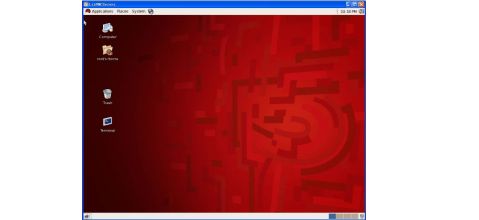
VNC服务使用的端口号与桌面号的关系
VNC服务使用的端口号与桌面号相关,VNC使用TCP端口从5900开始,对应关系如下
桌面号为“1” ---- 端口号为5901
桌面号为“2” ---- 端口号为5902
桌面号为“3” ---- 端口号为5903
……
基于
[url=javascript:;]Java[/url]
的VNC客户程序Web服务TCP端口从5800开始,也是与桌面号相关,对应关系如下
桌面号为“1” ---- 端口号为5801
桌面号为“2” ---- 端口号为5802
桌面号为“3” ---- 端口号为5803
……
基于上面的介绍,如果Linux开启了防火墙功能,就需要手工开启相应的端口,以开启桌面号为“1”相应的端口为例,命令如下
[root@localhost ~]# iptables -I INPUT -p tcp --dport 5901 -j ACCEPT
[root@localhost ~]# iptables -I INPUT -p tcp --dport 5801 -j ACCEPT
然后,在客户端使用vnc工具包中vncviewer连接一下VNC服务器,
输入密码,登录后显示的是文字界面,如下图:

之所以那么的难看,是因为VNC服务默认使用的是shell界面,可以在VNC的配置文件xstartup中对其进行修改,先看一下这个配置文件
[root@testdb ~]# cat /root/.vnc/xstartup
#!/bin/sh
# Uncomment the following two lines for normal desktop:
# unset SESSION_MANAGER
# exec /etc/X11/xinit/xinitrc
[ -x /etc/vnc/xstartup ] && exec /etc/vnc/xstartup
[ -r $HOME/.Xresources ] &&xrdb $HOME/.Xresources
xsetroot -solid grey
vncconfig -iconic &
xterm -geometry 80x24+10+10 -ls -title "$VNCDESKTOP Desktop" &
twm&
现在编辑xstartup将
unset SESSION_MANAGER
exec /etc/X11/xinit/xinitrc
前面的注释去掉,这样重新连接后就是图形界面了。
接下来可以添加一个远程连接用户,用户名就是linux开机登陆用的用户,连接时密码也是相同密码。
编辑
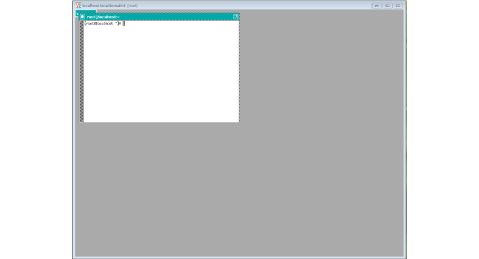
/etc/sysconfig/vncservers
VNCSERVERS="1:root"
VNCSERVERARGS[1]="-geometry 1024x768" --配置启动的桌面
连接
服务器配好了,现在可以用VNC客户端进行远程连接了。
1. 打开VNC viewer,输入主机IP,加对应桌面的5900+N或者N端口号,如下图
单击确定,会提示输入密码,密码就是用户对应的密码。就会进入远程界面,如下图
2. 打开浏览器,直接输入IP和对应端的5800+N口号,会弹出窗口如下图

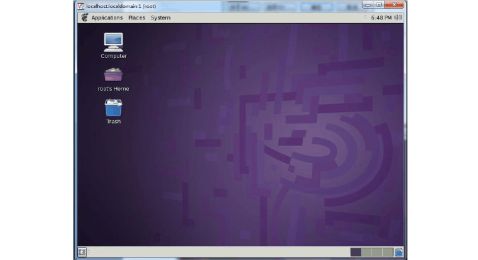
单击OK,输入密码,单击回车,就进入的远程界面,如下图
关闭一个连接
在VNC服务器上进行kill操作
vncserver -kill :2(:2指具体的连接)
VNC还支持多人,多账户连接。这一点我还没有研究太清楚,会在今后继续更新。
谢谢!

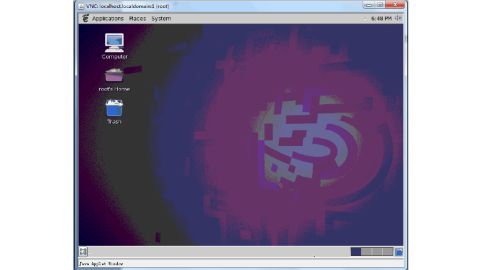
第二篇:配置VNC服务实现红旗Linux远程桌面访问
配置VNC服务实现红旗Linux远程桌面访问配置VNC服务实现红旗Linux远程桌面访问标题:配置VNC服务实现红旗Linux远程桌面访问内容简介:VNC (Virtual Network Computing)是虚拟网络计算机的缩写,是一款优秀的远程控制工具软件,由著名的AT&T的欧洲研究实验室开发。下面介绍在“红旗Linux DC Server 5.0”和“红旗Linux 桌面版 6.0”操作系统中,配置VNC服务,实现客户端以“远程桌面”方式的连接访问。一、红旗Linux DC Server 5.0下提供远程桌面服务:服务器:RedFlag Linux DC Server 5.0说明:RedFlag Linux DC Server 5.0已自带安装VNC Server的rpm包。无须单独安装。配置和操作如下:1. 配置VNC Server编辑/etc/sysconfig/下的vncservers文件,添加VNC用户。在vncservers文件末尾,加入如下一行:-------------VNCSERVERS="1:root"--------------注意:*. 添加的用户(此处是根用户root),需是已经存在用户。*. “1”为会话编号。可以添加多个会话,提供同时多个远程桌面服务。2. 配置VNC Server密码运行命令:#vncpasswd,设置vnc登录的密码。设置完密码后,会在路径/root/.vnc/下生成一个名称是“passwd”的文件。如果想更改VNC Server密码,再次执行#vncpasswd命令即可。3. 启动vncserver服务运行命令:#/etc/init.d/vncserver start 或:#service vncserver startvncserver启动后,会在/root/.vnc/下生成xstartup文件和1.log文件。xstartup文件中,最主要的是定义了VNC Server在提供服务时,客户端会话中所能看到的远程桌面的显示方式。可以针对xstartup做编辑修改,加入自定义内容。1.log文件是会话编号为“1”的VNC Server的日志文件。如VNC Server启动失败,可以根据日志查找原因。4. 修改VNC服务远程桌面启动方式默认情况下,远程桌面VNC启动的是TWM窗口管理器(TabWindow Manager for the X WindowSystem)。客户端所能看到的远程界面(TWM窗口)比较简单,虽系统各功能均可在命令行下得到执行,但是缺乏高效的人机交互功能。 (当然,并无贬低TWM的意思--TWM 短小精悍! ^_^ ) 如果要VNC Server启动KDE界面服务,需修改 /root/.vnc/xstartup文件。修改方法如下:打开/root/.vnc/xstartup文件,注释掉最后一行twm &,改如下这样:--------------#twm & startkde &--------------保存xstartup文件,再次启动vncserver服务后,客户端即可访问到友好的KDE界面。^_^5. VNC Server常用命令*. vncserver重启服务命令:#service vncserver stop #service vncserver start 或: #service vncserver restart*. 查看vncserver服务状态的命令:#service vncserver status*. 查看vncserver服务侦听端口
命令:#netstat -tlnp |grep vnc默认情况下,VNC Server提供通过浏览器方式访问的端口是:5800 +会话编号,提供通过VNC Viewer客户端方式访问的端口是:5900+会话编号。 如果需要提供跨防火墙的服务器,则防火墙需打开相应的端口。*. 结束提供会话服务命令:#vncserver -kill :会话编号 如:#vncserver -kill :1 //结束会话编号为1的服务6. VNC客户端及使用:有三种客户端可供选择:A.客户端是Linux环境运行如下命令即可:#vncviewer VNCServerIP:1 然后输入VNS Server的登录密码,即可连上VNC Server,打开并显示远程桌面。前提是客户端需要安装VNC Client的rpm包,可下载并安装的包:vnc-4.0-8.1.i386.rpm。VNCServerIP为服务器的IP地址,“1”是会话编号。 B.客户端是Windows环境需要运行VCN的客户端工具,如VNC Viewer等。可到 / 去下载。 访问地址形式如下:VNCServerIP:5900+会话编号。(注意:VNC Server提供的通过VNC Viewer客户端方式访问的端口是:5900+会话编号)例如访问地址为:192.168.100.82:5901。注意此处一定要写正确会话编号,否则会如下报错: ---------------------------failed to connect: Connection refused (10061)---------------------------然后输入VNS Server的登录密码,即可连上VNC Server,打开并显示远程桌面。C.用浏览器作为客户端访问VNC服务器,以JAVA Applet方式显示远程桌面在浏览器地址栏中输入服务器的访问地址,如下: http://VNCServerIP:5801/注意,此时端口号为:5800+会话编号。(注意:VNC Server提供的浏览器方式访问的端口是:5800 +会话编号)然后输入VNS Server的登录密码,即可连上VNC Server,在JAVA小应用程序中打开并显示远程桌面。二、红旗Linux 桌面版 6.0下提供远程桌面服务:服务器:RedFlag Linux Desktop 6.0说明:RedFlag Linux Desktop 6.0 默认下未安装VNC Server的rpm包。需单独安装VNC Server的rpm包。配置和操作如下: 1. 安装VNC Server rpm包。安装包:vnc-server-4.0-8.1.i386.rpm如果需要Linux下的VNC客户端,则同时安装包:vnc-4.0-8.1.i386.rpm安装后的rpm包可以在“软件包管理器”中查看到。2. 配置VNC Server,同上。编辑/etc/sysconfig/下的vncservers文件末尾,加入如下一行:------------- VNCSERVERS="1:root" --------------3. 配置VNC Server密码,同上。运行命令:#vncpasswd,设置vnc登录的密码。4. 启动vncserver服务运行命令:#service vncserver start注意,此时Linux控制台会出现一个提示:------------------------ 启动 VNC 服务器:1:root WARNING: initlog is deprecated and will be removed in a future release -------------------------用#service vncserver status 命令查
看服务状态,发现VNC Server并未成功启动。此时,查看/root/.vnc/文件中的日志,会发现报错信息:------------------------------------------------------Couldn't open RGB_DB '/usr/X11R6/lib/X11/rgb'Xvnc version 4.0 - built Aug 4 2005 10:11:38 Underlying X server release 60801000, The X.Org FoundationThu May 20 11:26:06 2010 vncext: VNC extension running! vncext: Listening for VNC connections on port 5902 vncext: Listening for HTTP connections on port 5802 vncext: created VNC server for screen 0 error opening security policy file /usr/X11R6/lib/X11/xserver/SecurityPolicy Could not init font path element /usr/X11R6/lib/X11/fonts/misc/, removing from list! Could not init font path element /usr/X11R6/lib/X11/fonts/TTF/, removing from list! Could not init font path element /usr/X11R6/lib/X11/fonts/Type1/, removing from list! Could not init font path element /usr/X11R6/lib/X11/fonts/CID/, removing from list! Could not init font path element /usr/X11R6/lib/X11/fonts/75dpi/, removing from list! Could not init font path element /usr/X11R6/lib/X11/fonts/100dpi/, removing from list! Fatal server error: could not open default font 'fixed' xrdb: Connection refused xrdb: Can't open display 'localhost.localdomain:2' xsetroot: unable to open display 'localhost.localdomain:2' /root/.vnc/xstartup: line 12: twm: command not found vncconfig: unable to open display "localhost.localdomain:2" Warning: This program is an suid-root program or is being run by the root user. The full text of the error or warning message cannot be safely formatted in this environment. You may get a more descriptive message by running the program as a non-root user or by removing the suid bit on the executable. xterm Xt error: Can't open display: %s------------------------------------------------------根据日志中所写,报错主要是因为无法加载X系统所需的字体,在 /usr/X11R6/lib/X11/ 下无法找到所需字体的路径。VNC Server默认寻找的X系统的字体路径在/usr/X11R6/lib/X11/fonts/下。但RedFlag Linux Desktop 6.0,在/usr/X11R6/lib/X11/fonts/下,只有TrueType这个文件夹。这就是引发问题的所在!解决方法:在RedFlag Linux Desktop 6.0中,搜索到在/usr/share/X11/fonts下有 VNC Server所需的misc、TTF、Type1、75dpi、100dpi等字体路径。在/usr/X11R6/lib/X11/fonts/中,把/usr/share/X11/fonts下的这些路径以链接方式(文件夹快捷方式)加入即可。建立文件链接的命令,类似的,如下:#cd /usr/X11R6/lib/X11/fonts/ #ln -s /usr/share/X11/fonts/misc misc #ln -s /usr/share/X11/fonts/TTF TTF #ln -s /usr/share/X11/fonts/Type1 Type1 #ln -s /usr/share/X11/fonts/75dpi 75dpi #ln -s /usr/share/X11/fonts/100dpi 100dpi #mkdir /usr/X11R6/lib/X11/fonts/CID/ (说明:因没有找到CID这个文件夹,所以此处以命令方式创建立了一个名称为“CID”的空文件夹蒙混过关。 这主要是参考了RedFl
ag Linux DC Server 5.0的文件夹结构。不过,有没有CID这个文件夹,不受太大的影响。 ^_^) 然后运行命令重启VNC Server:#service vncserver restart 接下来可用 #service vncserver status 命令查看服务状态,发现VNC Server成功启动,正常了。^_^5. 修改VNC服务远程桌面启动方式,同上。打开/root/.vnc/xstartup文件,注释掉最后一行twm &,改如下这样:-------------- #twm & startkde & -------------- 然后运行命令 #service vncserver restart,重启VNC Server。6. 客户端的远程桌面连接方式,同上。 不再赘述。[-完-]By JRQ2010/05/20 于南昌
